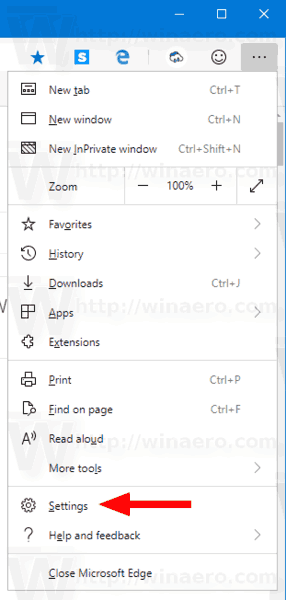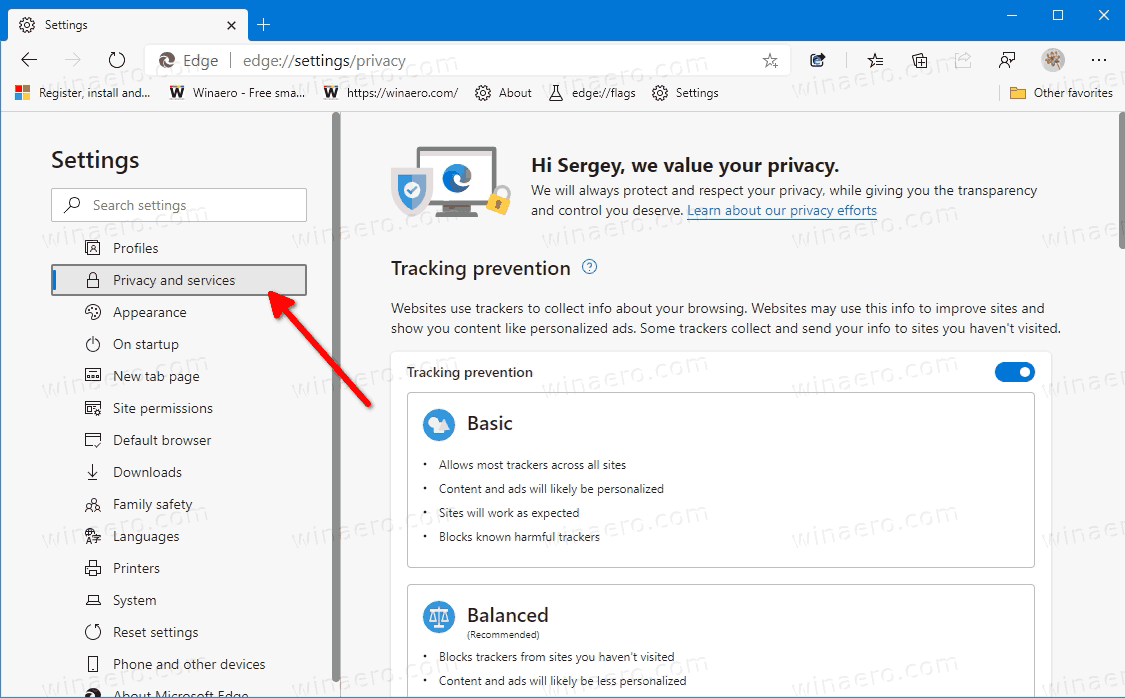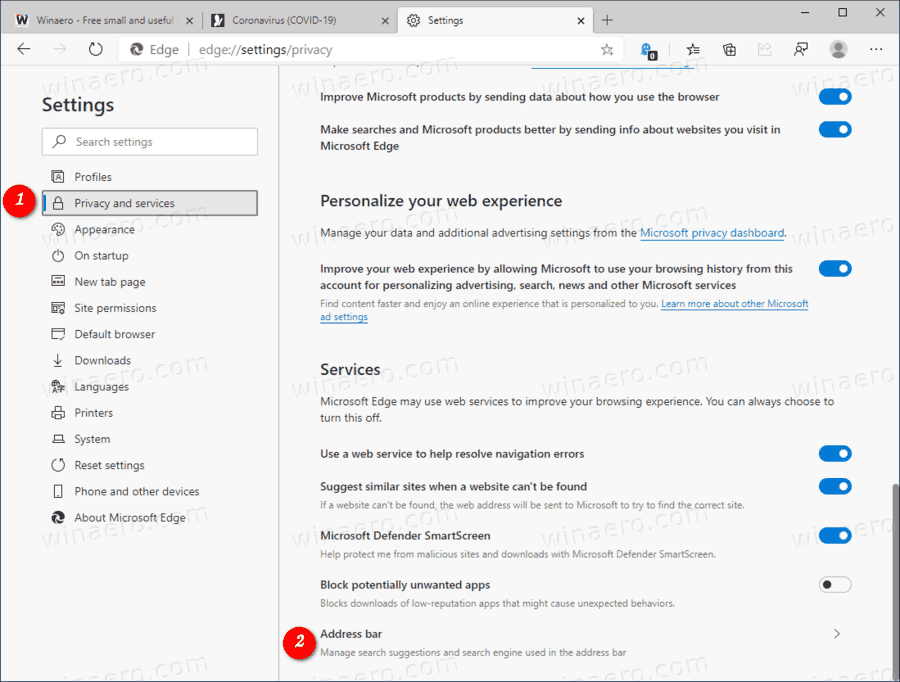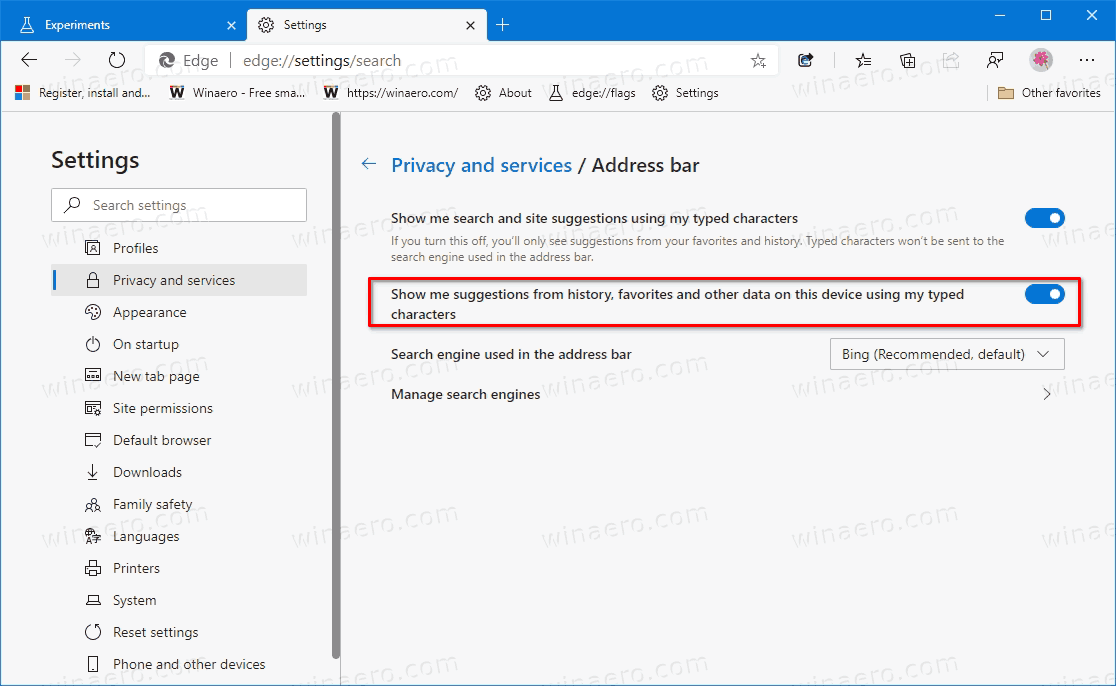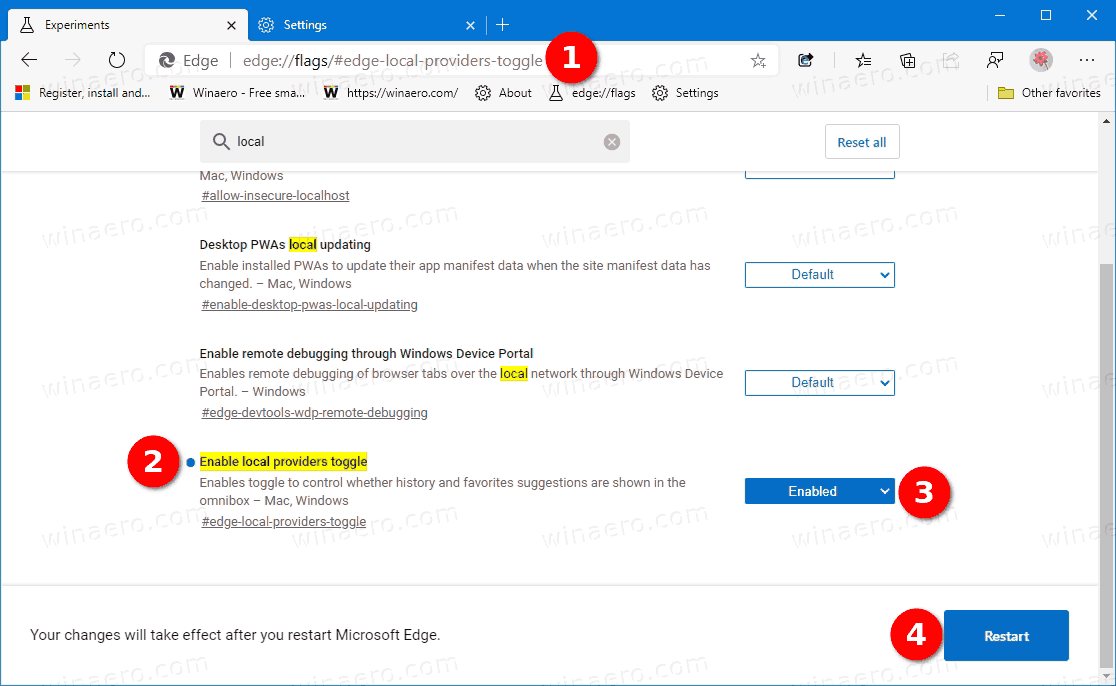Geschiedenis en suggesties voor favorieten in- of uitschakelen in de Edge-adresbalk
Met Microsoft Edge kunt u nu favorieten, geschiedenisitems en andere browsegegevens opnemen of uitsluiten van suggesties die u ziet wanneer u in de adresbalk van de browser typt. De juiste optie is nu beschikbaar in het privacygedeelte van de instellingen van Edge.
Advertentie
Microsoft Edge is nu een op Chromium gebaseerde browser met een aantal exclusieve functies, zoals Lees hardop en services die zijn gekoppeld aan Microsoft in plaats van Google. De browser heeft al een paar updates ontvangen, met ondersteuning voor ARM64-apparaten in Edge Stabiel 80 . Bovendien ondersteunt Microsoft Edge nog steeds een aantal verouderde Windows-versies, waaronder Windows 7, dat onlangs is gebeurd bereikte het einde van de ondersteuning . Uitchecken Windows-versies ondersteund door Microsoft Edge Chromium en Edge Chromium nieuwste roadmap . Eindelijk kunnen geïnteresseerde gebruikers downloaden MSI-installatieprogramma's voor implementatie en maatwerk.

Voor pre-releaseversies gebruikt Microsoft momenteel drie kanalen om updates aan Edge Insiders te leveren. Het Canarische kanaal ontvangt dagelijks updates (behalve zaterdag en zondag), het Dev-kanaal krijgt wekelijks updates en het bètakanaal wordt elke 6 weken bijgewerkt. Microsoft is gaan Edge Chromium ondersteunen op Windows 7, 8.1 en 10 , naast macOS, Linux (komt in de toekomst) en mobiele apps op iOS en Android. Windows 7-gebruikers zullen updates ontvangen tot 15 juli 2021 .
Standaard toont Microsoft Edge items uit de geschiedenis, favorieten en andere browsegegevens wanneer u in de adresbalk typt. Microsoft heeft een nieuwe schakeloptie toegevoegd aan Instellingen waarmee deze informatie van suggesties kan worden uitgesloten. Ik heb deze optie in Edge Canary (zie de lijst met actuele Edge-versies hieronder).
hoeveel kost een iphone om te maken?
Suggesties voor geschiedenis en favorieten in de Edge-adresbalk in- of uitschakelen
- Open Microsoft Edge.
- Klik op de knop Instellingen (Alt + F) en selecteer Instellingen in het menu.
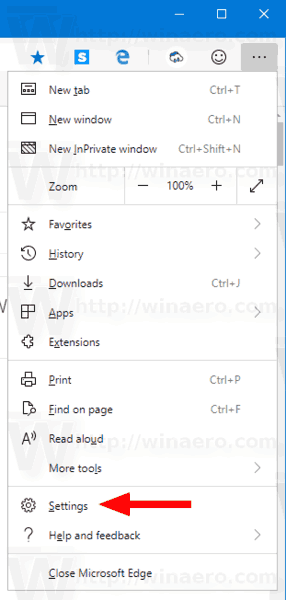
- Klik aan de linkerkant opPrivacy en diensten.
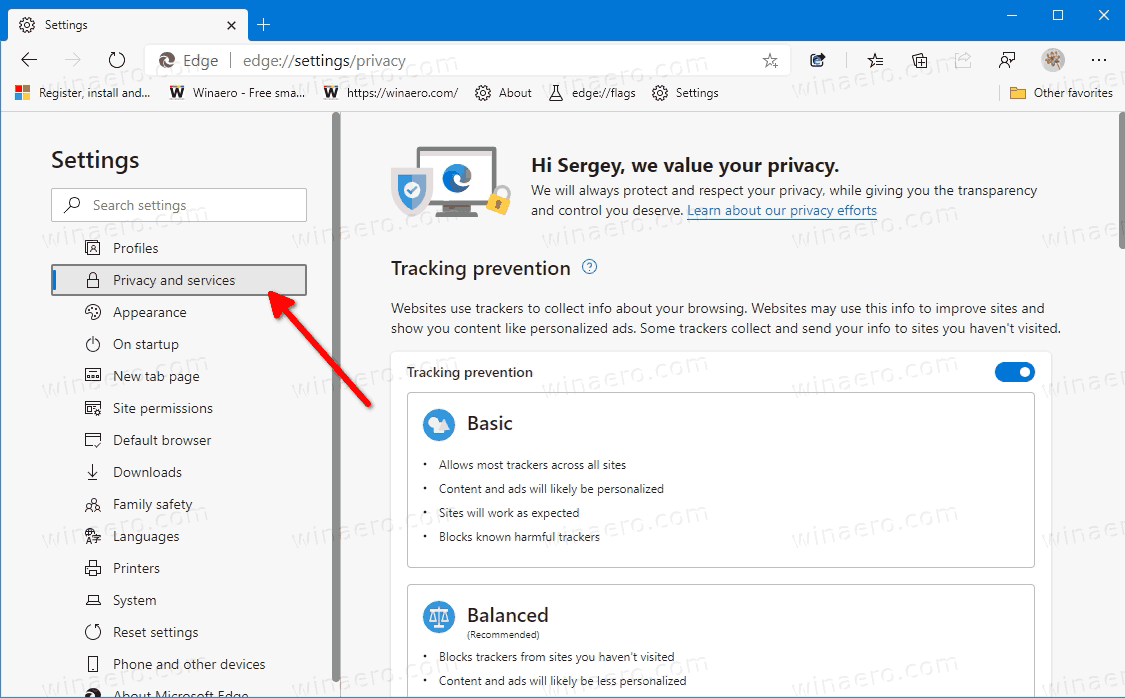
- Scroll naar rechts naar hetAdresbalkitem, en klik erop.
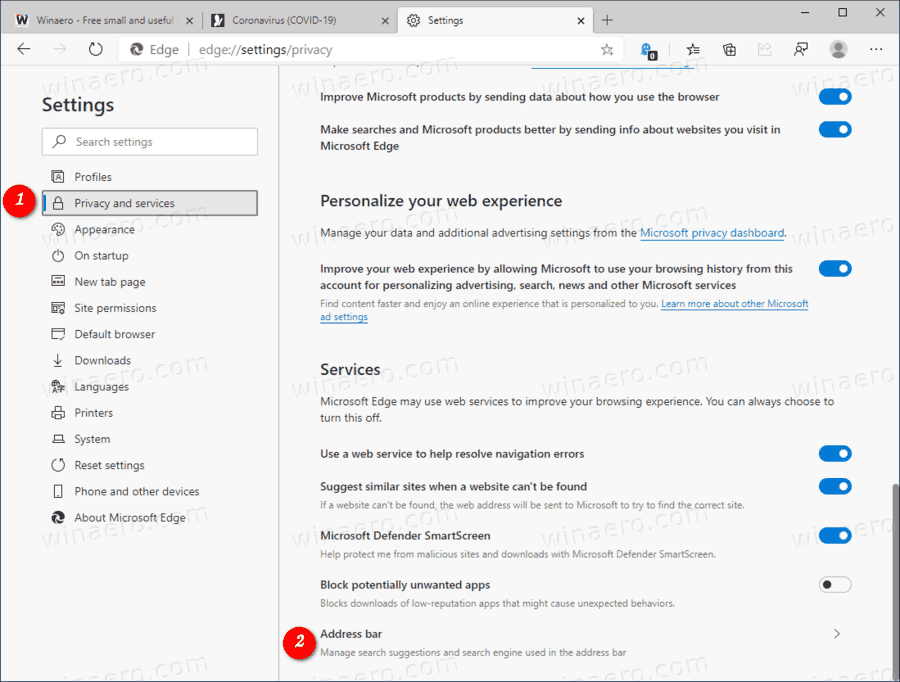
- Schakel op de volgende pagina de schakeloptie in (standaardinstellingen) of uitLaat me suggesties uit de geschiedenis, favorieten en andere gegevens op dit apparaat zien met behulp van mijn getypte tekensvoor wat je wilt.
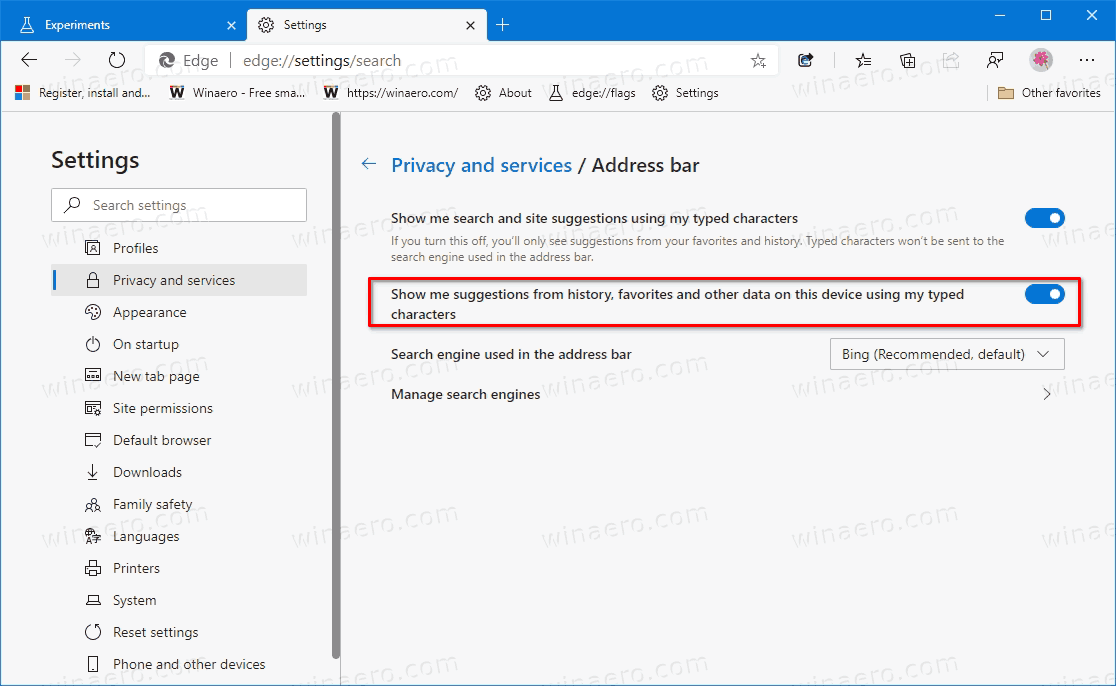
Je bent klaar.
Als je de Edge-browser hebt bijgewerkt naar de nieuwste Canarische versie, maar de bovenstaande optie niet ziet, bekijk dan de nieuwe vlag die de zichtbaarheid van de optie regelt. Probeer het in te stellen opIngeschakeld, als volgt.
Voeg de 'Laat me suggesties zien uit geschiedenis, favorieten en andere gegevens... 'optie van Instellingen
- Open Microsoft Edge.
- Typ of kopieer en plak de volgende regel in de adresbalk: edge: // flags / # edge-local-providers-toggle .
- Selecteer een van de volgende waarden in de vervolgkeuzelijst naast de optie 'Schakelen tussen lokale providers inschakelen'.
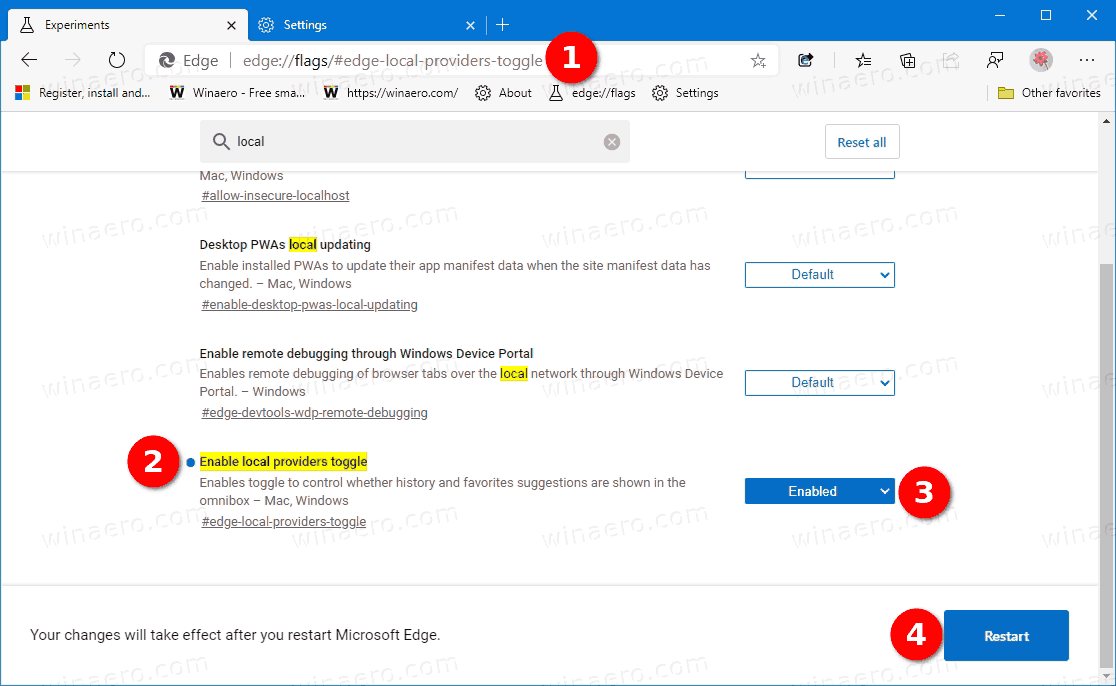
Ingeschakeld- toon de optie in Instellingen.Gehandicapt- verwijder de optie uit de instellingen van Edge.Standaard- In mijn geval is het hetzelfde als Ingeschakeld, bijv. de optie is standaard zichtbaar.
- Start de browser opnieuw wanneer daarom wordt gevraagd.
Je bent klaar.
Werkelijke Edge-versies
- Stabiel kanaal: 83.0.478.61
- Bètakanaal: 84.0.522.28
- Dev-kanaal: 85.0.552.1
- Canarische kanaal: 85.0.573.0
Download Microsoft Edge
U kunt de pre-release Edge-versie voor Insiders hier downloaden:
Download Microsoft Edge Insider Preview
De stabiele versie van de browser is beschikbaar op de volgende pagina:
Download Microsoft Edge Stable
Opmerking: Microsoft is begonnen met het leveren van Microsoft Edge aan gebruikers van Windows via Windows Update. De update is bedoeld voor gebruikers van Windows 10 versie 1803 en hoger en vervangt de klassieke Edge-app na installatie. De browser, wanneer geleverd met KB4559309 , maakt het onmogelijk om het via Instellingen te verwijderen. Bekijk de volgende oplossing: Verwijder Microsoft Edge als de Uninstall-knop grijs is .